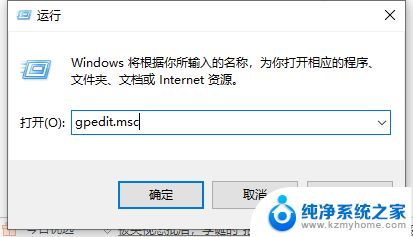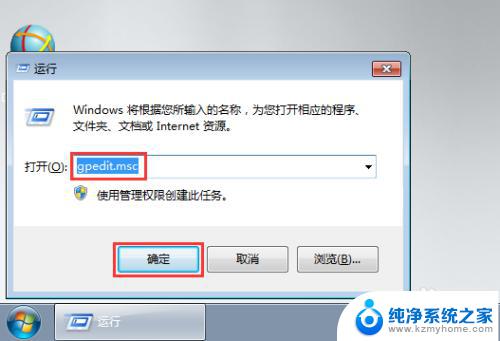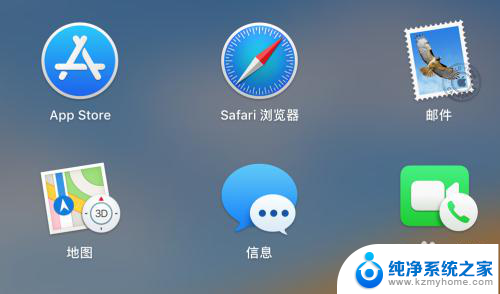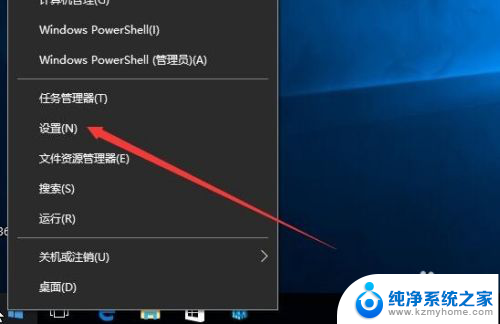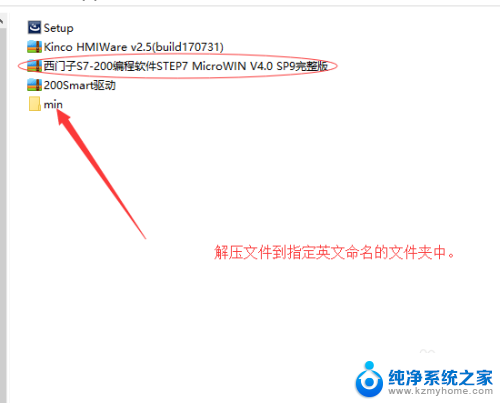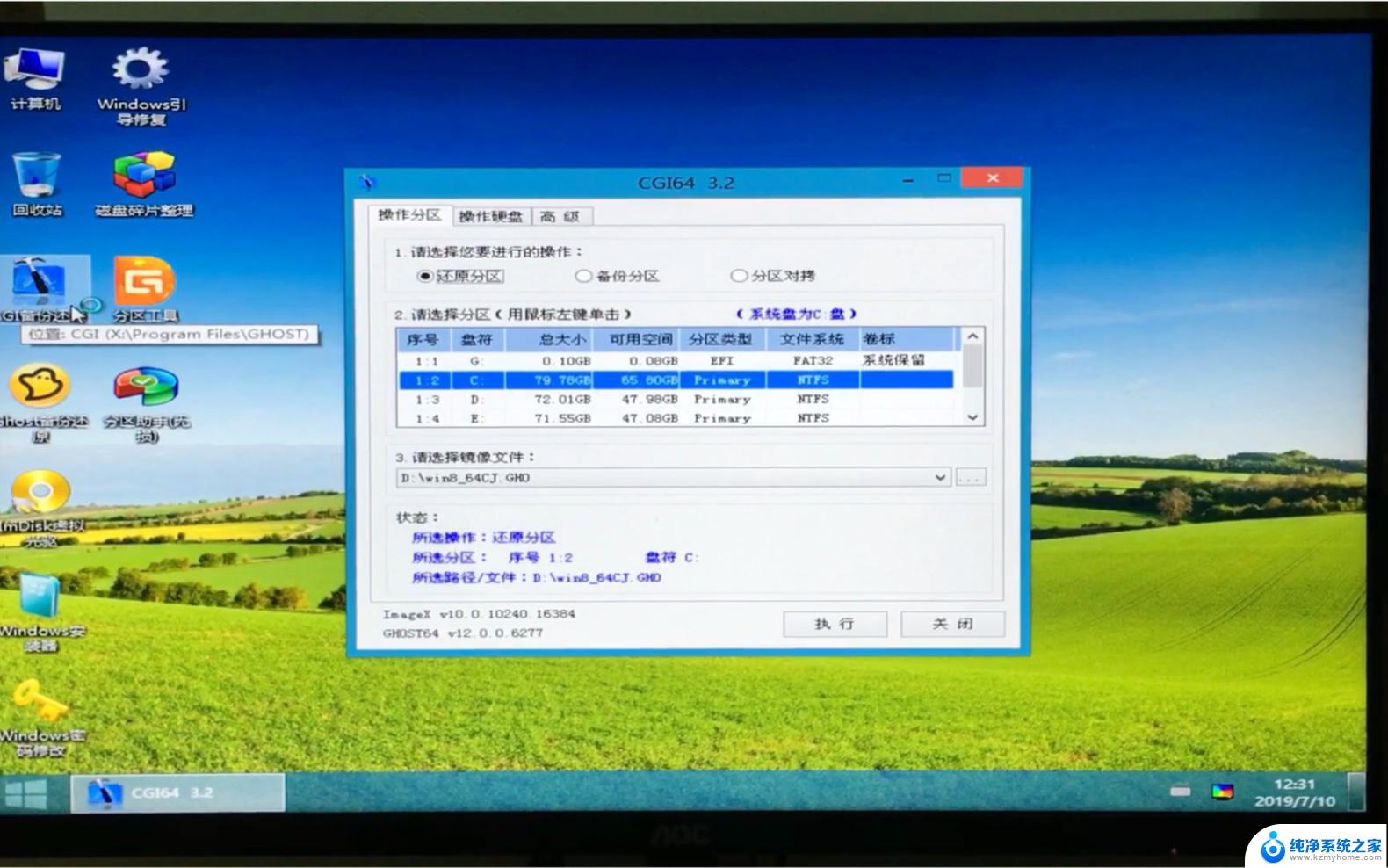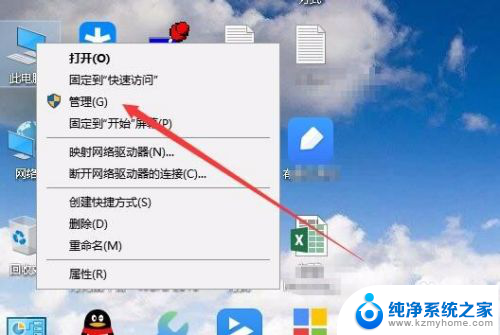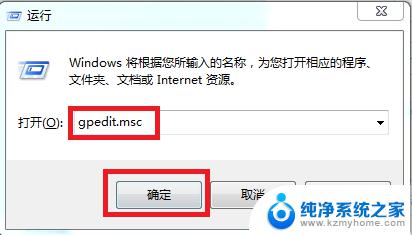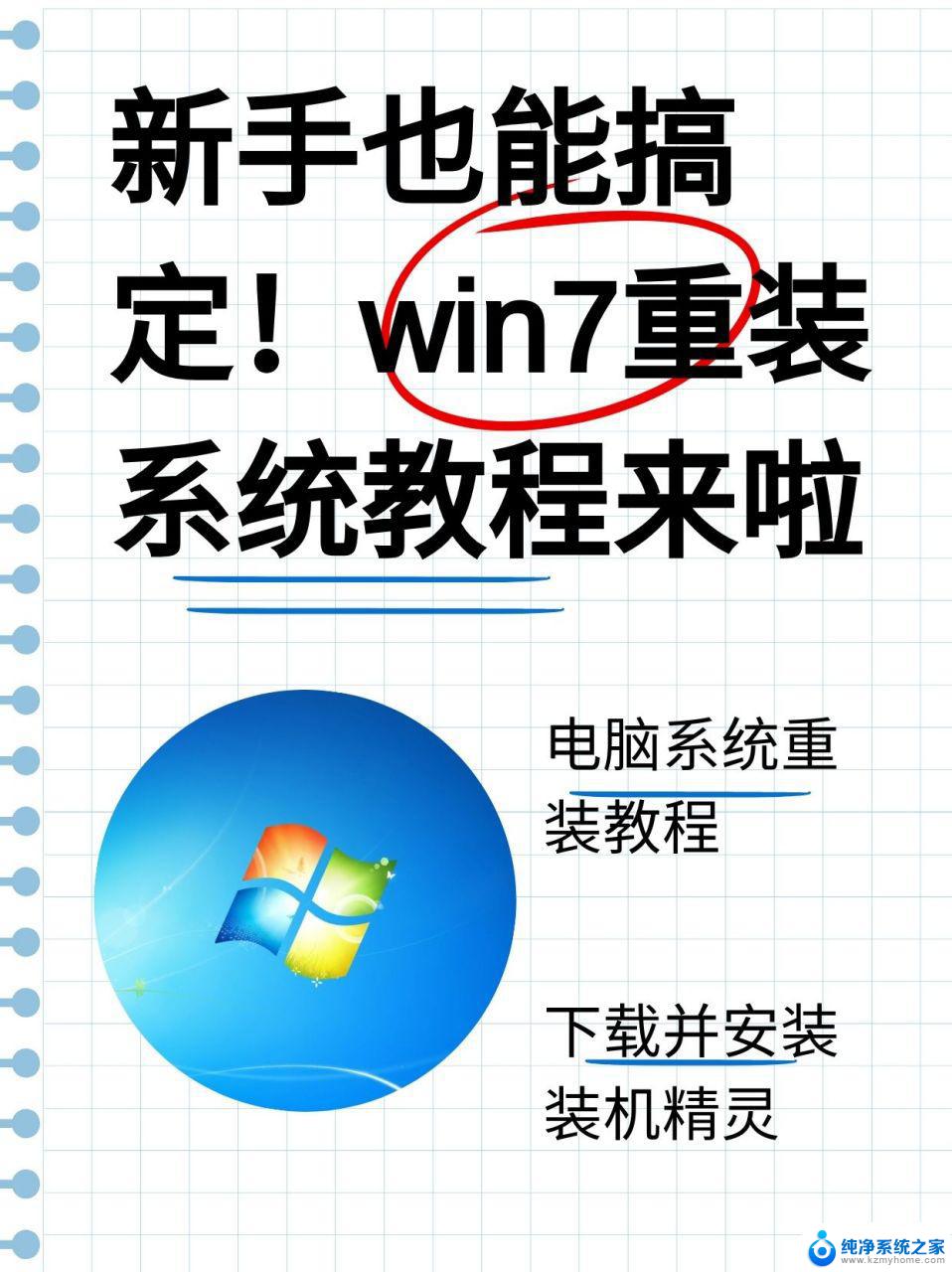win10系统怎样安装软件 win10怎么下载安装软件
在现代科技的发展下,计算机已经成为人们生活中必不可少的工具,而在计算机的使用过程中,软件的安装和下载无疑是我们经常需要面对的问题。而对于使用Windows 10操作系统的用户来说,了解如何安装和下载软件就显得尤为重要。Windows 10作为微软最新的操作系统版本,拥有更加简洁、高效的界面和功能,给用户带来了全新的体验。本文将为大家详细介绍Windows 10系统如何安装软件以及下载软件的方法,让大家能够更好地利用这一先进的操作系统。
步骤如下:
1.打开win10系统的电脑,然后点击开始菜单。找到Microsoft Store并点击,如下图所示:

2.点击之后进入到如下界面。如下图所示:
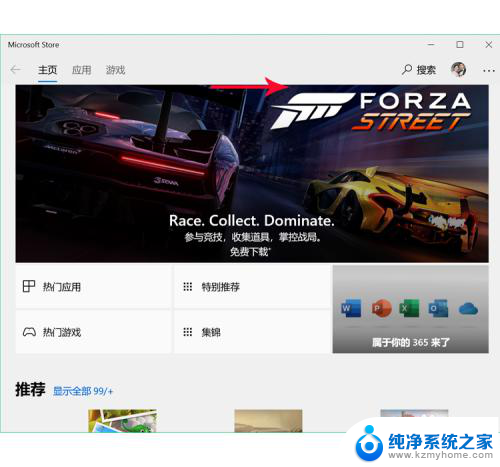
3.点击搜索图标调出搜索框,然后输入想要下载的软件,如下图所示:
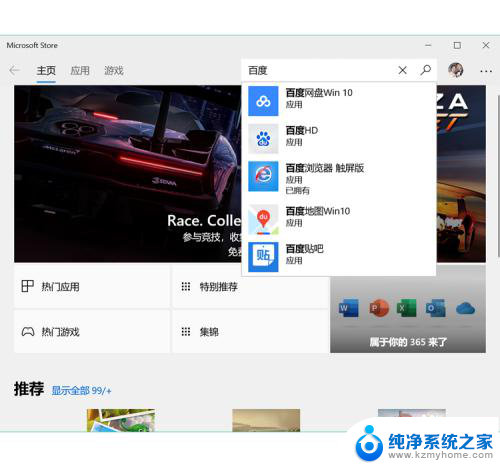
4.点击需要下载的软件,进入到如下界面。然后点击“获取”,如下图所示:
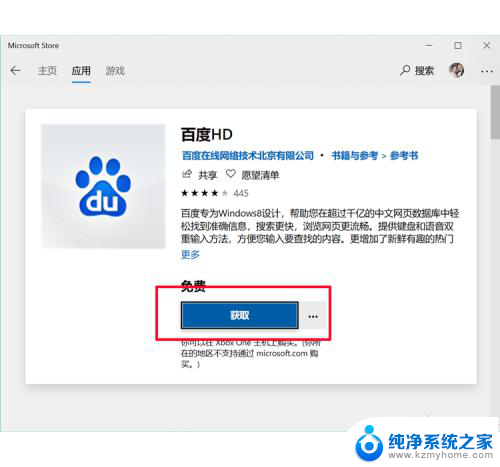
5.然后跳到如下界面,然后点击“安装”,如下图所示:
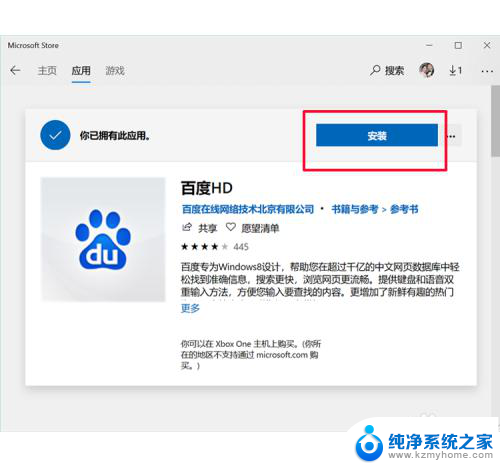
6.安装之后有个“启动”的按钮,然后点击按钮即可打开软件,如下图所示:
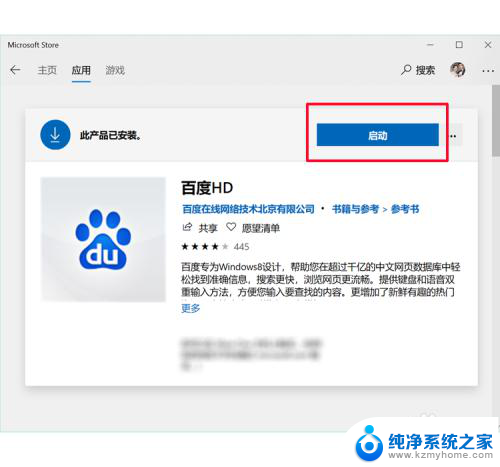
7.点击之后软件就打开了,如下图所示:
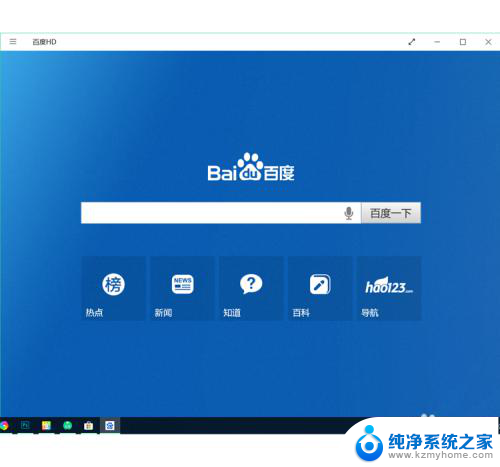
8.经验总结:
打开win10电脑-开始-点击Microsoft Store-搜索需要下载的软件-获取-安装-完成。
以上就是win10系统如何安装软件的全部内容,如果你遇到这种情况,可以按照以上步骤解决问题,非常简单快速。